
Kazalo:
- Korak: To je proces
- 2. korak: Ustvarite tiskano vezje s svojim predhodnim urejevalnikom
- 3. korak: izvozite ustrezne datoteke
- 4. korak: Datoteka za Scribe
- 5. korak: FlatCAM 1. korak
- 6. korak: FlatCAM 2. korak
- 7. korak: FlatCAM 3. korak
- 8. korak: FlatCAM 4. korak
- 9. korak: FlatCAM 5. korak
- 10. korak: FlatCAM 6. korak
- 11. korak: FlatCAM 7. korak
- 12. korak: FlatCAM 8. korak
- Korak 13: FlatCAM Korak 9
- 14. korak: FlatCAM 10. korak
- Korak 15: FlatCAM Korak 11
- Korak 16: FlatCAM Korak 12
- Korak 17: FlatCAM Korak 13
- Korak 18: FlatCAM Korak 14
- 19. korak: Datoteka za vajo
- 20. korak: FlatCAM Korak 15
- 21. korak: FlatCAM Korak 16
- Korak: Datoteka za risanje lokacij komponent
- 23. korak: Uredite SVG 1. korak
- Korak 24: Uredite SVG Korak 2
- Korak 25: Uredite SVG Korak 3
- Korak 26: Uredite SVG Korak 4
- Korak 27: Uredite SVG Korak 5
- Korak 28: Pretvorite v G-Code 1. korak
- 29. korak: Pretvorite v G-Code 2. korak
- 30. korak: urejanje datotek 1. korak
- Korak 31: Urejanje datotek Korak 2
- Korak 32: Urejanje datotek Korak 3
- Korak 33: Urejanje datotek Korak 4
- Korak 34: Nosilec za PCB
- 35. korak: velikost plošče
- Korak 36: Pripravite tablo
- Korak 37: Naredite pisar Korak 1
- Korak 38: Naredite pisar Korak 2
- Korak 39: Naredite pisar Korak 3
- 40. korak: Naredite pisar 4. korak
- 41. korak: Napišite ploščo 1. korak
- 42. korak: Napišite ploščo 2. korak
- 43. korak: Napišite ploščo 3. korak
- 44. korak: Potegnite desko
- Korak 45: Očistite ploščo
- 46. korak: izvrtajte desko 1. korak
- Korak 47: Vrtanje plošče 2. korak
- Korak 48: Izvrtajte desko Korak 3
- Korak 49: Narišite lokacije komponent
- 50. korak: Laserski korak 1
- 51. korak: Laserski korak 2
- Korak 52: Laserski korak 3
- Korak 53: Končana tabla
- Korak 54: Nekatere druge plošče
- Avtor John Day [email protected].
- Public 2024-01-30 12:04.
- Nazadnje spremenjeno 2025-01-23 15:08.


To je postopek, ki ga uporabljam za ustvarjanje tiskanega vezja po meri za svoje projekte.
Če želite narediti zgoraj:
S ploterjem XY uporabljam Scribe, da odstranim film za jedkanje, da izpostavim baker jedkanu.
S svojim ploterjem XY z laserjem vžgem črnilo na zgornjo površino.
Za vrtanje lukenj uporabljam ploter XY z ročnim vrtalnikom. (0,8 mm)
Korak: To je proces
Tako delam: ne bom se spuščal v podrobnosti o uporabi programov, ki jih uporabljam, navodila za uporabo programov najdete na ustreznih spletnih mestih. Povedal bom proces in vse nasvete za pomoč pri programih. Na prvi pogled je to lahko videti nekoliko dolgočasno, a ko to storite nekajkrat, preprosto kliknite klik klik …
2. korak: Ustvarite tiskano vezje s svojim predhodnim urejevalnikom
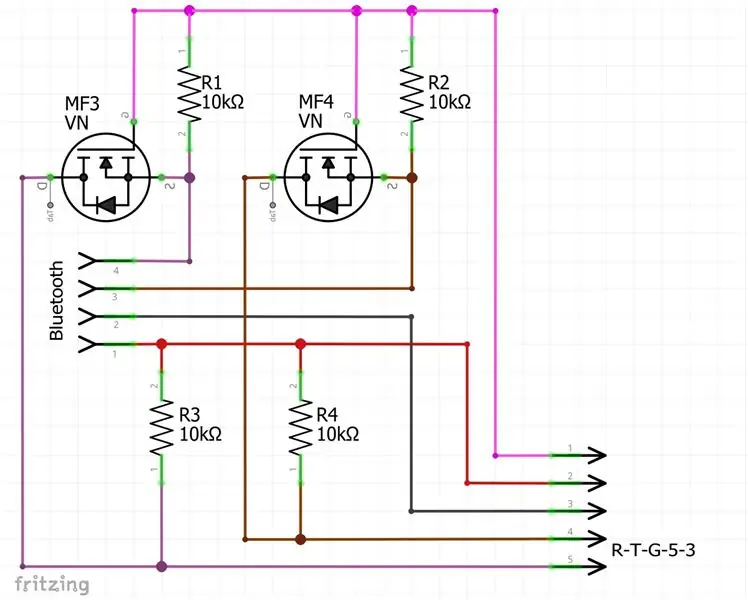
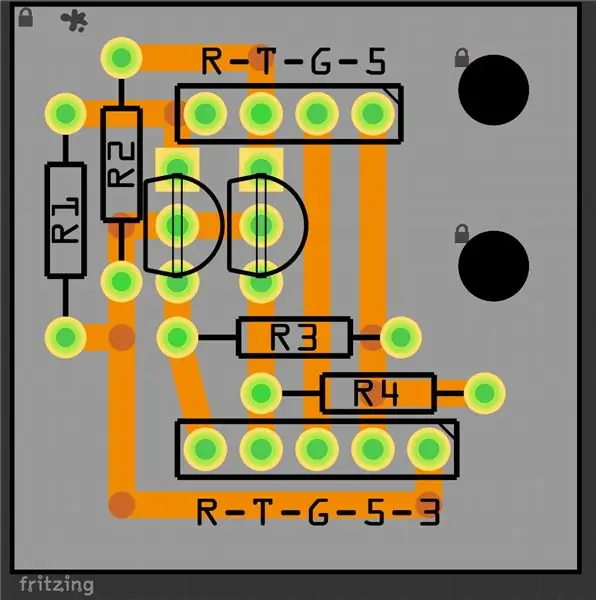
Najprej ustvarim vezje v Fritzingu. Fritzing je dober program, če želite izdelati prototip z uporabo Breadboard ali Perfboard.
Posodobitev: Zdaj sem začel uporabljati KiCad, to je niz odprtokodnih aplikacij. Plošče KiCad je mogoče uvoziti v FreeCAD.
To je majhna primerna plošča, ki sem jo naredil za prikaz tega procesa, to je plošča, ki jo uporabljam za povezavo svoje Bluetooth naprave z mojim Arduinom. Prenaša podatke 3.3v na 5v in 5v na 3.3v.
3. korak: izvozite ustrezne datoteke
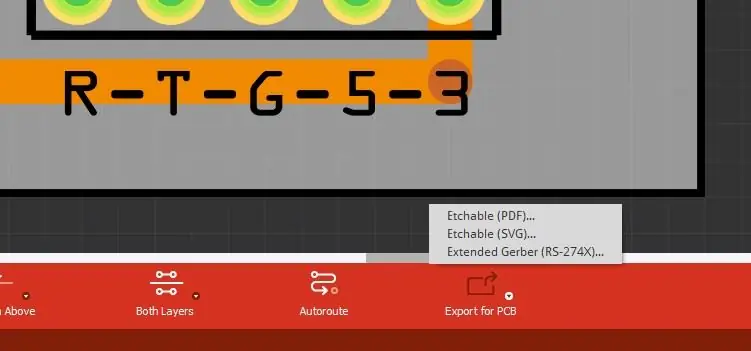
Nato izvozim tiskano vezje v "Extended Gerber (RS-274X)" in "Etchable (SVG)" v mapo svojih projektov.
Zdaj imam datoteke, ki jih lahko pretvorim v nekaj, kar lahko uporablja moj ploter.
4. korak: Datoteka za Scribe
Prva datoteka, ki jo potrebujem, je tista, da na bakreno stran plošče napišem bakrene sledi. (Razkrij območja jedkanja)
Za to uporabljam FlatCAM.
5. korak: FlatCAM 1. korak
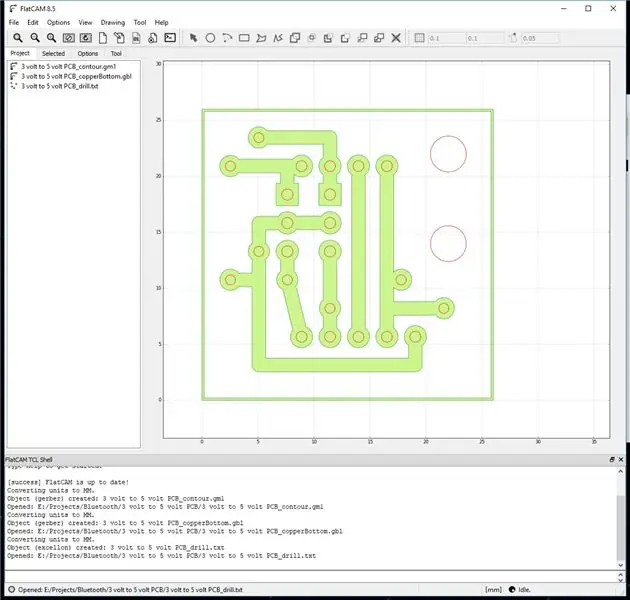
V meniju Datoteka se pomaknite do mape projekta:
Odprite datoteke Gerber: ??? _ contour.gm1 in ??? _ ironBottom.gbl
Odprite datoteko Excellon: ??? _ drill.txt
6. korak: FlatCAM 2. korak
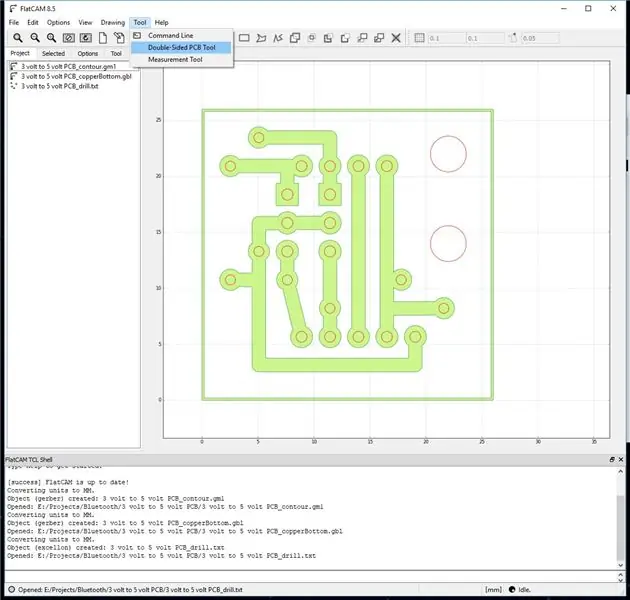
Te gledamo od zgoraj, zato jih je treba obrniti. (Raje jih obrnem vodoravno) V zgornjem meniju izberite Orodje, izberite Orodje za dvostransko tiskano vezje.
7. korak: FlatCAM 3. korak
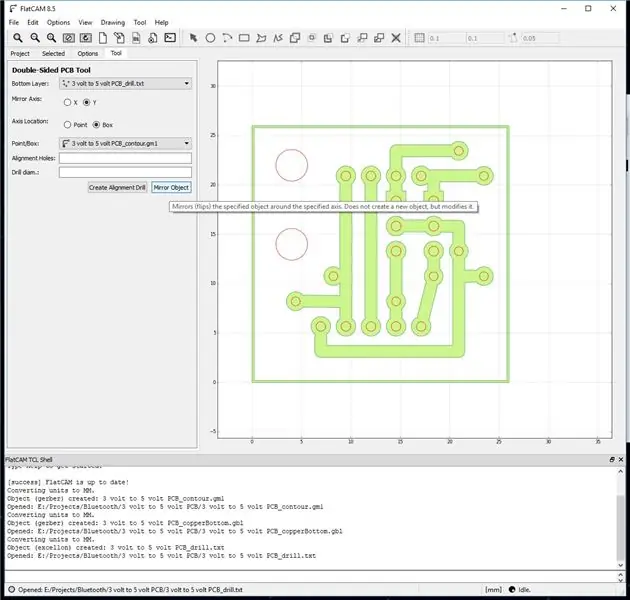
V oknu Orodja nastavite: Zrcalna os na "Y", Lokacija osi na "Box" Pint/Box na ??? _ contour.gm1 (to je velikost plošče, zato je območje nastavilo za obračanje stvari)
Spodnja plast so datoteke, ki jih je treba obrniti.
Izberite: ??? _ ironBottom.gbl, nato kliknite Zrcalni predmet.
Izberite: ??? _ drill.txt, nato kliknite Zrcalni predmet.
8. korak: FlatCAM 4. korak
Naslednje je ustvariti geometrijo za pot, ki jo bo pisar opravil.
Delam tako bakrene sledi kot luknje. (Razlog, da luknje naredimo, je, da so, ko so jedkane, za vrtalnik delujejo kot pop oznake)
9. korak: FlatCAM 5. korak
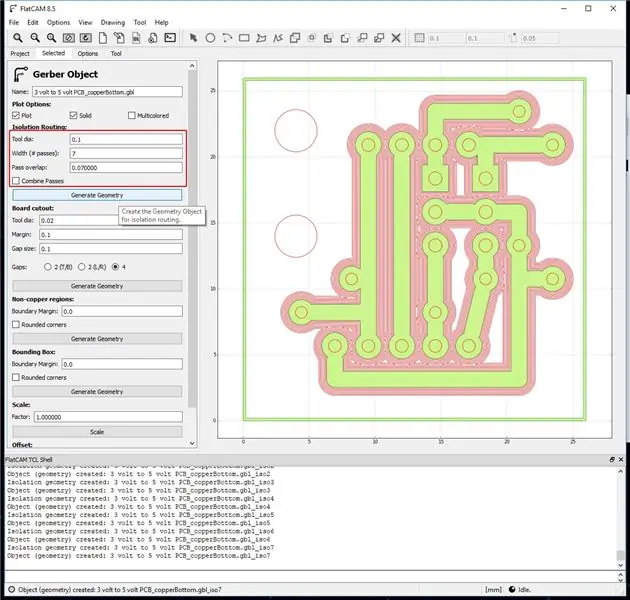
Torej, na zavihku "Projekt" izberite datoteko ???????
Upoštevajte, da kombinirani prehodi niso označeni. (Stvari bom združil kasneje)
10. korak: FlatCAM 6. korak
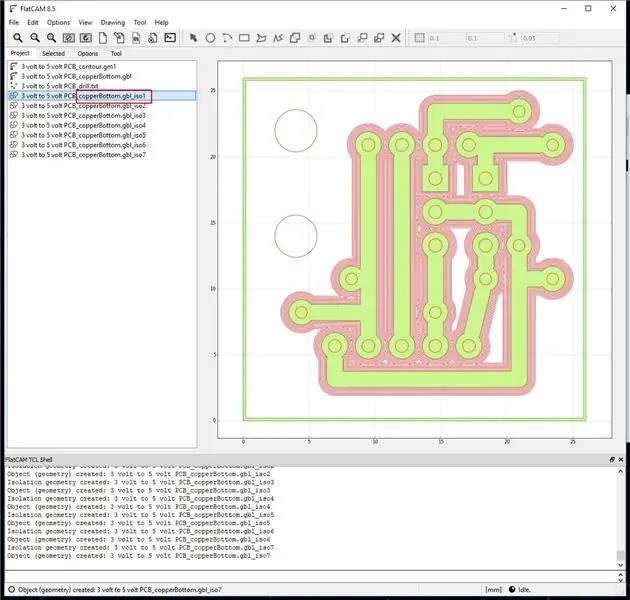
Razlog, da nisem združil vozovnic, je, ker želim odstraniti prvega prehoda. (razlog je nekoliko dolgočasen, zato vam trenutno ne bom razlagal.)
Vrnite se na zavihek "Projekti" in izbrišite prvi prehod.
11. korak: FlatCAM 7. korak
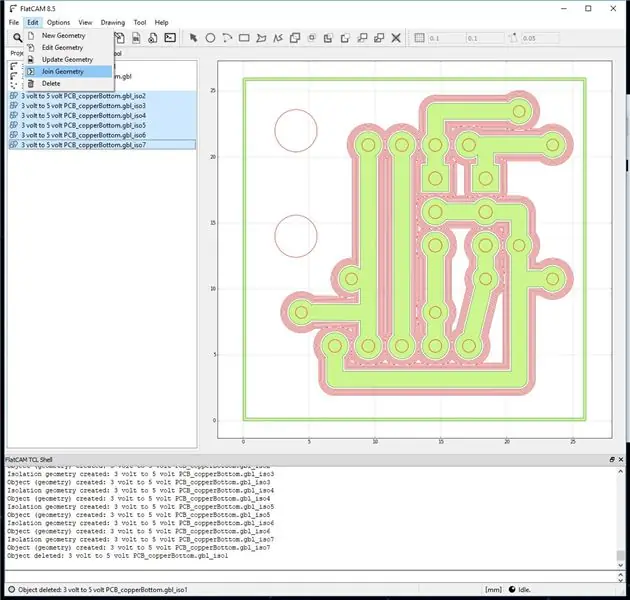
Izberite preostale poti in v glavnem meniju izberite "Uredi" in izberite "Pridruži se geometriji"
Tako se ustvari nova datoteka: "Combo".
12. korak: FlatCAM 8. korak

Tako lahko izvirne poti izbrišemo.
Korak 13: FlatCAM Korak 9
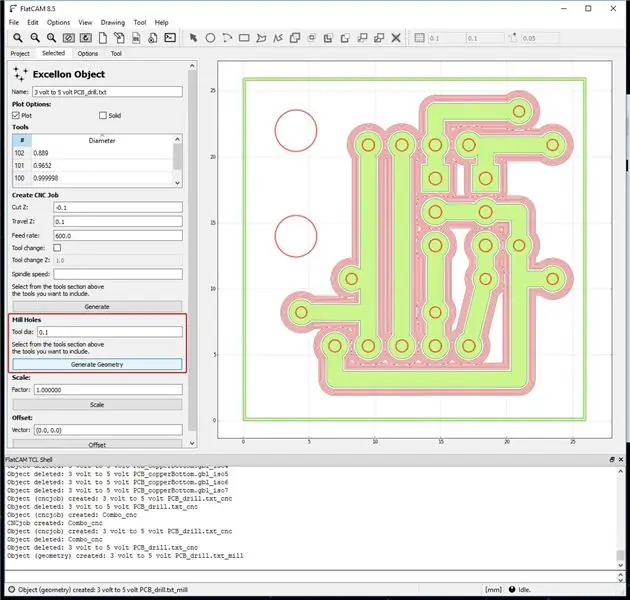
Rad vrtkam luknje za pomoč pri vrtanju, zato so za luknje potrebne poti.
Če želite to narediti, na zavihku "Projekti" izberite datoteko ??? _ drill.txt in nato izberite zavihek "Izbrano".
Z nastavitvami, ki so prikazane na rdeči obrobi, kliknite "Ustvari geometrijo" za Mill Holes.
14. korak: FlatCAM 10. korak
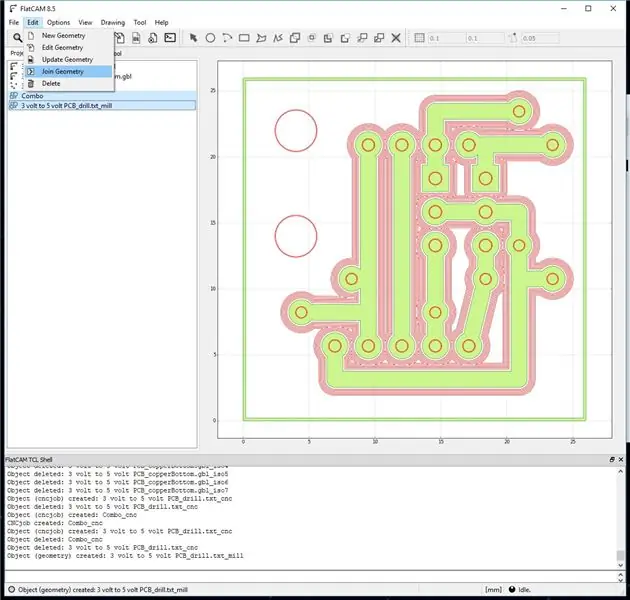
Pred naslednjim korakom je mogoče združiti obe datoteki poti.
Na zavihku "Projekti" izberite dve datoteki poti in v glavnem meniju izberite "Uredi" in izberite "Pridruži se geometriji"
Korak 15: FlatCAM Korak 11
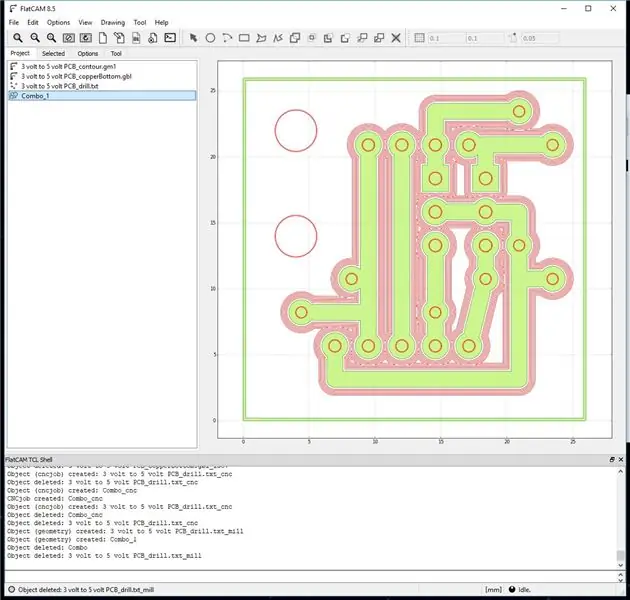
Tako se ustvari nova datoteka: "Combo_1".
Tako lahko izvirne poti izbrišemo.
Korak 16: FlatCAM Korak 12
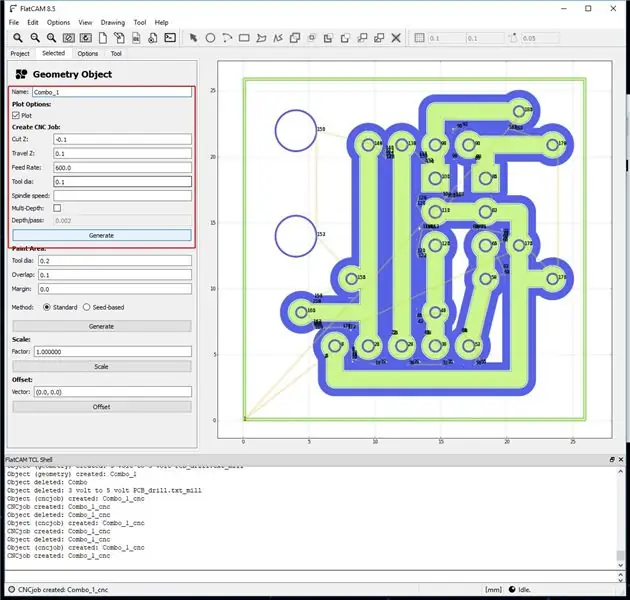
Nato izberite to novo datoteko kombinirane poti (Combo_1) in izberite zavihek "Izbrano".
Nastavite "Diameter orodja", kot je prikazano na rdeči ploskvi. (Ta je ob pritisku na "Ustvari" obarvan modro)
Druge nastavitve so odvisne od ploterja (stroja).
Meni niso pomembni, saj bom uredil zadnjo kodo G, ki je nastala kasneje.
Kliknite gumb "Ustvari".
Tako se ustvari nova datoteka CNC.
Korak 17: FlatCAM Korak 13
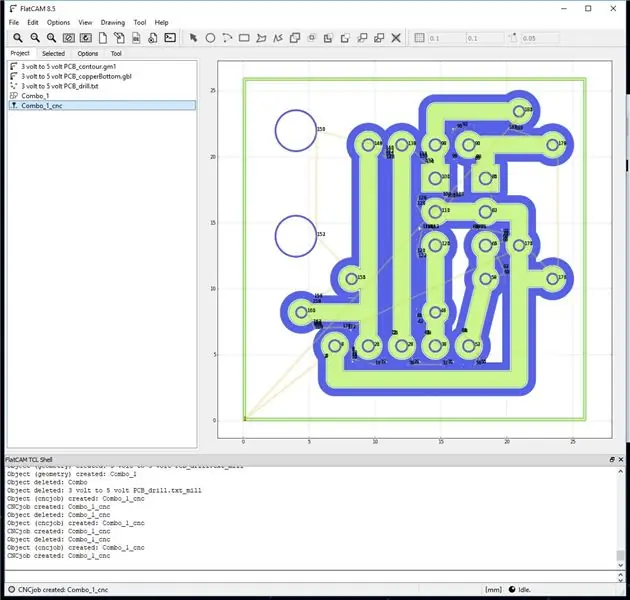
Pojdite na zavihek "Projekti" in ga izberite.
Korak 18: FlatCAM Korak 14
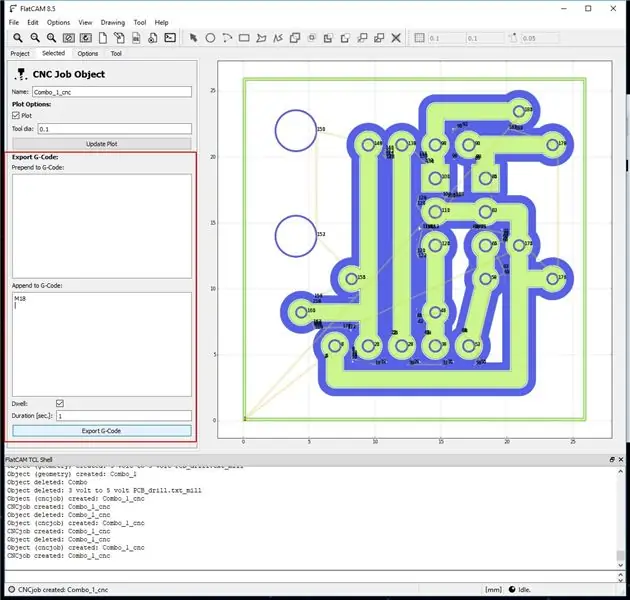
Pojdite na zavihek "Izbrano".
Tukaj je datoteka izvožena v G-Code.
Na tej točki je mogoče ukaze vnaprej dodati ali dodati dodani kodi.
Dodam M18 za izklop motorjev, ko končam.
Kliknite "Izvozi G-kodo"
Imenu datoteke dodelim enako ime, kot je bilo proizvedeno v Fritzingu z lastno vrsto datoteke.
npr. ??? _ bakreno dno (z luknjami).tgc
Če ga boste uporabljali s strojem, ki poganja CNC G-kodo, potem uporabite datotečno datoteko.gcode
Ta datoteka se uporablja za nadzor pisarja.
Plotter XY, ki ga uporabljam, sem sam oblikoval in izdelal, zato sem uporabil vdelano programsko opremo in programsko opremo.
Tako bom to datoteko urejal, da jo bo moja strojna programska oprema razumela. (še vedno temelji na G-kodi)
19. korak: Datoteka za vajo
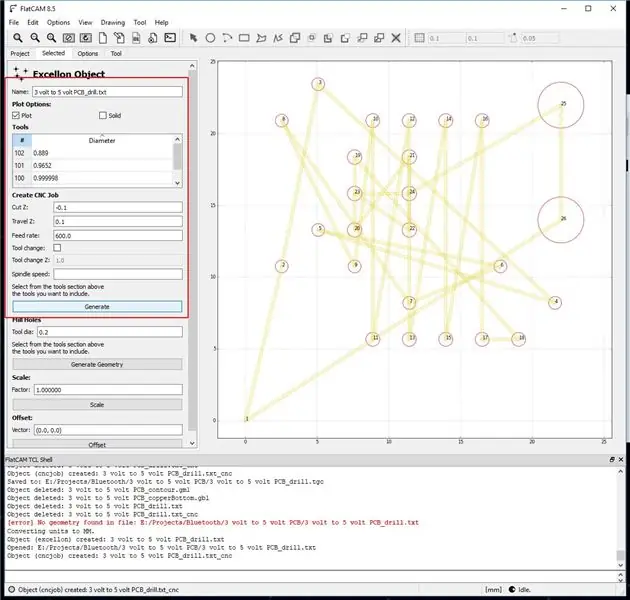
Nato potrebujem datoteko za vajo.
Za to znova uporabim datoteko ??? _ drill.txt.
Vse ostalo izbrišem z zavihka "Projekt". (ne pozabite, da je ta obrnjen, zato ga morate, če ga izbrišete in znova naložite, znova obrniti)
Izberite datoteko ??? _ drill.txt in izberite zavihek "Izbrano".
Tokrat ustvarjam CNC datoteko.
Kliknite gumb "Ustvari".
Nastavitve tukaj na rdeči meji so odvisne od ploterja (stroja).
Meni niso pomembni, saj bom uredil zadnjo kodo G, ki je nastala kasneje.
20. korak: FlatCAM Korak 15
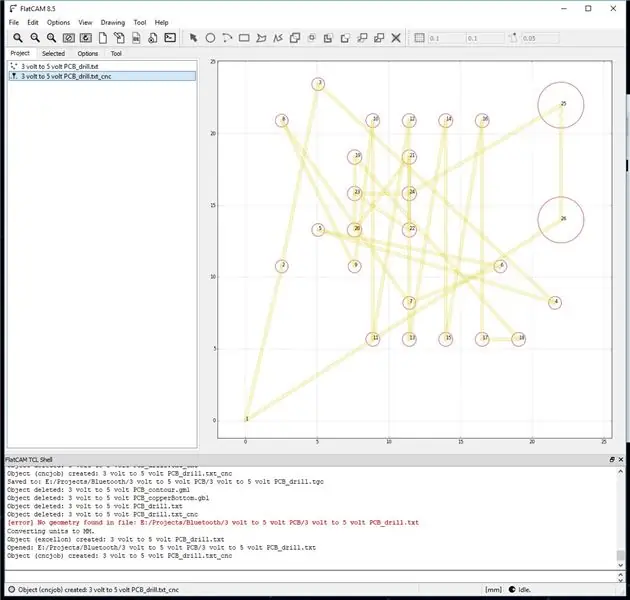
Nato izberite zavihek "Projekt" in izberite novo datoteko ??? _ cnc
21. korak: FlatCAM Korak 16
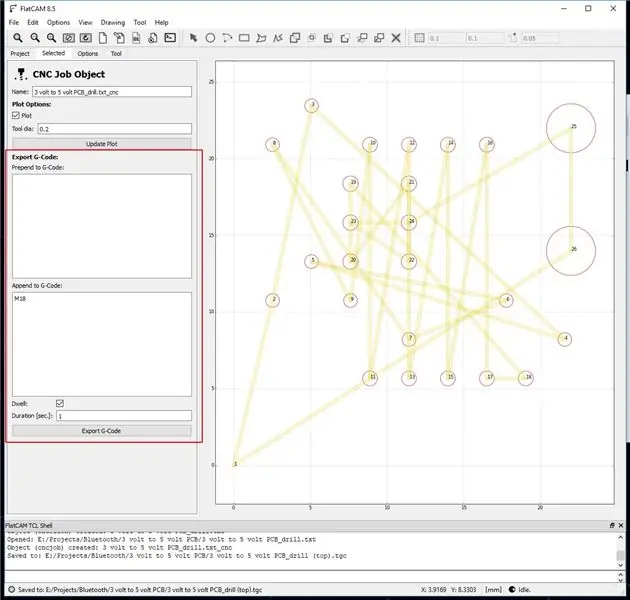
Nato izberite zavihek "Izbrano" in izvozite v datoteko G-kode kot prej.
Ta datoteka se bo imenovala ??? _ drill.tgc (vrsta datoteke je odvisna od uporabljenega stroja)
Ta datoteka se uporablja za nadzor vrtanja. To datoteko bom urejal tako, da jo bo razumela moja vdelana programska oprema.
Potrebujem tudi datoteko za poravnavo ploterja, ko obrnem tiskano vezje, da narišem lokacije komponent na zgornji strani.
Naredim novo datoteko vrtalnika, kot sem jo pravkar naredil, vendar jo ponovno naložim in je ne obrnem.
Imenujem ga ??? _ drill (top).tgc (razložil bom kasneje).
S FlatCam -om sem končal.
Trenutno sem pripravil 3 datoteke:
??? _ bakreno dno (z luknjami).tgc
??? _ drill.tgc
??? _ vrtalnik (zgoraj).tgc
Korak: Datoteka za risanje lokacij komponent
Naslednje je ustvarjanje datoteke za vrh. (Če želite narisati lokacije komponent)
Za to uporabljam datoteko ??? _ etch_silk_top.svg v mapi projekta, ki jo je ustvaril Fritzing.
To je datoteka SVG (Scale Vector Graphics), zato jo lahko urejate s katerim koli programom, ki lahko upravlja to vrsto datotek.
npr. Inkscape, v črnilu še nisem razumel plasti, zato uporabljam Corel Draw in ga izvozim.
Ta datoteka vsebuje več plasti, ne želim jih uporabljati vseh, zato uredim, da vsebuje samo tisto, kar želim, in jo shranim kot novo datoteko. (npr. ??? _ etch_silk_top (spremenjeno).svg)
23. korak: Uredite SVG 1. korak
Takole izgleda datoteka:
V svoji programski opremi sem napisal podprogram za pretvorbo SVG v kodo G (tgc), vendar obstajajo tudi dodatki za Inkscape, ki to počnejo. (kot sem že omenil, samo prikazujem svoj postopek)
Korak 24: Uredite SVG Korak 2
Moja programska oprema ne zmore več podskupin, zato moram datoteko poenostaviti.
Najprej razvežem vsako stvar.
Korak 25: Uredite SVG Korak 3
Nato naredim vse predmete "Hairline" in "No Fill".
Naredite platno enake velikosti kot plošča. Poskrbite, da je plošča poravnana s platnom.
Korak 26: Uredite SVG Korak 4
Nato odstranite vse, česar nočem.
Korak 27: Uredite SVG Korak 5
Ker uporabljam Corel Draw, ga izvozim kot SVG.
Moj program SVG v G-Code uporablja pisave pravega tipa (TTF), zato sem nastavitve ustrezno nastavil.
Korak 28: Pretvorite v G-Code 1. korak
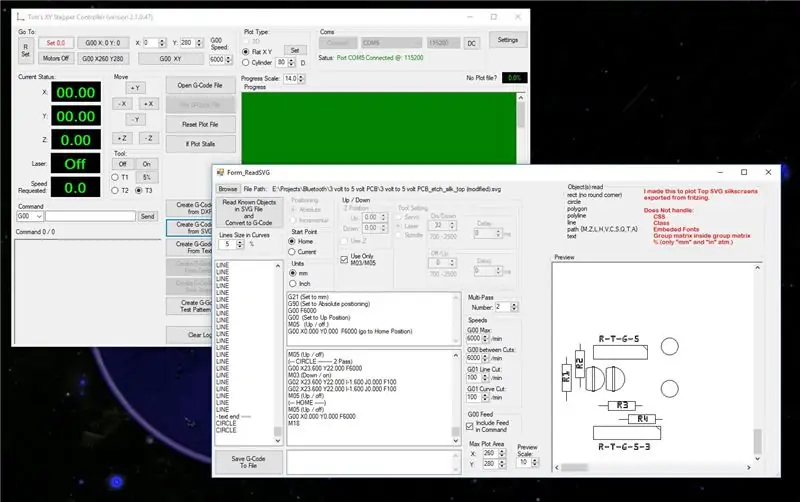
Zdaj, ko imam datoteko SVG, ki jo potrebujem, jo lahko s svojo programsko opremo pretvorim v kodo G (tgc). (Timov krmilnik XY)
To datoteko lahko pošljem v ploter tako, kot je.
29. korak: Pretvorite v G-Code 2. korak
Tisti, ki poznajo datoteke G-Code, bodo vedeli, da lahko dobite različice izvirnika. Če navedete primer:
CNC G-koda. Poglejte tukaj: Razumevanje skupnega sloga Fanuc
G-koda 3D tiskalnika. Oglejte si tukaj: 3D tiskalnik
grbl G-koda. Poglejte tukaj: grbl
Če ste se spraševali, zakaj dajem svoje datoteke, vrsto datoteke.tgc? To je "Timova koda G". Moja sprememba G-kode.
Predvidevam, da ste kdaj koli ploter uporabili, ste prebrali priročnik.
Moram urediti ostale 3 datoteke, da jih moj risar razume.
Gre za majhne popravke, večinoma slovnico. Za urejanje imam eno risbo in dve datoteki vaj.
Za urejanje datotek uporabljam Notepad. Uporabljam orodje Edit => Replace (replace all).
30. korak: urejanje datotek 1. korak
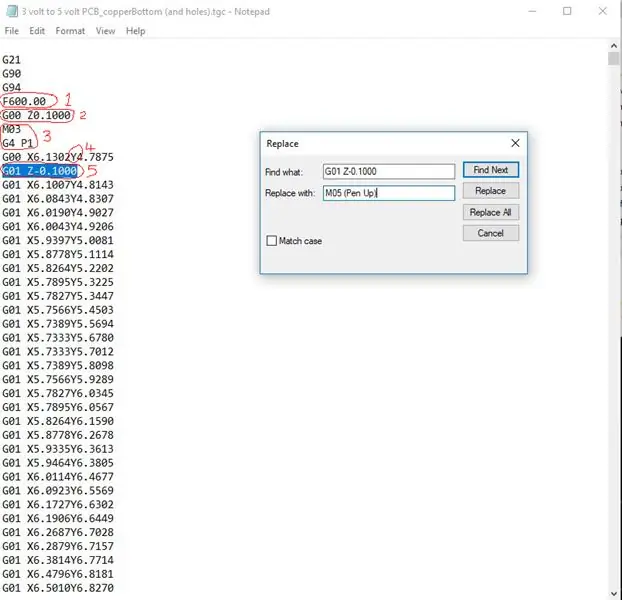
Prva datoteka: ??? _ copperBottom (z luknjami).tgc
1. To je ukaz za hitrost podajanja. Moram G00 spredaj in nastaviti želeno hitrost. (samo enkrat)
2. To je ukaz za premik, premaknite Z v položaj nad ničlo. Ker nimam gibanja Z kot takega, imam servo ali laser, ga moram spremeniti v ukaz za izklop/gor, za to sem uporabil kodo M05, zato je treba vse te ukaze zamenjati. (kliknite zamenjaj vse)
3. Na tej točki jih moram odstraniti. (samo enkrat)
4. Moja vdelana programska oprema potrebuje prostor pred črko "Y". (kliknite zamenjaj vse)
5. To je ukaz za premik, premaknite Z v položaj pod ničlo. Ker nimam gibanja Z kot takega, imam servo ali laser, ga moram spremeniti v ukaz za vklop/izklop, za to sem uporabil kodo M03, zato je treba vse te ukaze zamenjati. (kliknite zamenjaj vse)
Korak 31: Urejanje datotek Korak 2
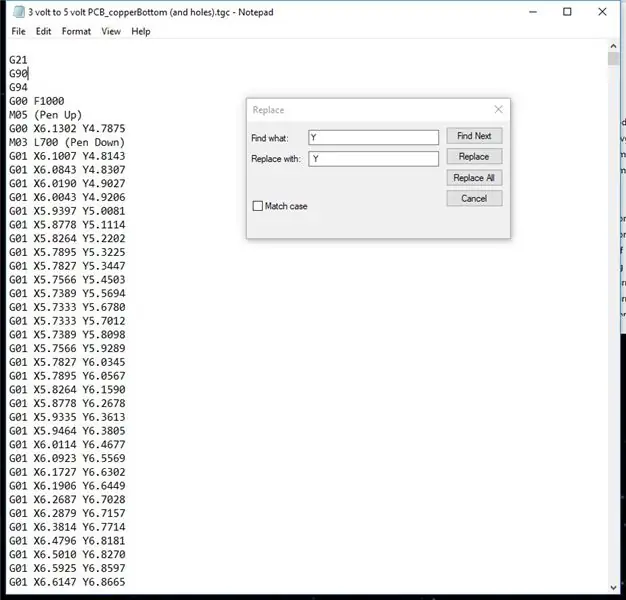
Po urejanju.
L700 v ukazu "M03 L700 (Pen Down)" je vrednost ravni, ki se uporablja za nastavitev servo v položaj ali nastavitev moči laserja.
Besedilo v oklepajih je komentar in ga vdelana programska oprema ne upošteva.
Korak 32: Urejanje datotek Korak 3

Datoteke vrtanja: ??? _ drill.tgc in ??? _ drill (zgoraj).tgc sta nekoliko drugačna, obstaja ukaz za premor, medtem ko je luknja izvrtana.
1. To je ukaz za hitrost podajanja. Moram G00 spredaj in nastaviti želeno hitrost. (samo enkrat)
2. To je ukaz za premik, premaknite Z v položaj nad ničlo. Ker nimam gibanja Z kot takega, imam servo ali laser, ga moram spremeniti v ukaz za izklop/gor, za to sem uporabil kodo M05, zato je treba vse te ukaze zamenjati. (kliknite zamenjaj vse)
3. Na tej točki jih moram odstraniti. (samo enkrat)
4. Moja vdelana programska oprema potrebuje prostor pred črko "Y". (kliknite zamenjaj vse)
5. To je ukaz za premik, premaknite Z v položaj pod ničlo. Ker nimam gibanja Z kot takega, imam servo ali laser, ga moram spremeniti v ukaz za vklop/izklop, za to sem uporabil kodo M03, zato je treba vse te ukaze zamenjati. (kliknite zamenjaj vse)
6. To je premik Z na nič. Nočem tega, želim, da počaka, da se luknja izvrta. Tukaj ga zamenjam z ukazom zadrževanja "G04 P5000 (počakaj 5 sekund)". (kliknite zamenjaj vse)
Korak 33: Urejanje datotek Korak 4
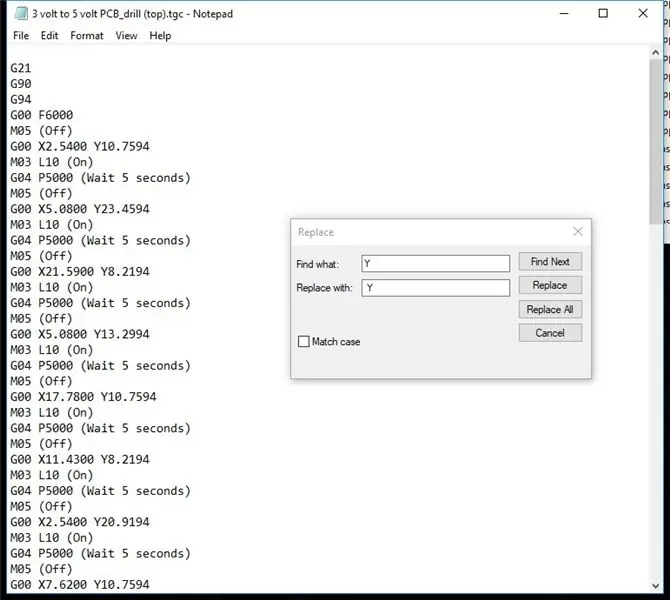
Po urejanju
Zdaj imam 4 datoteke za uporabo s svojim ploterjem XY.
Korak 34: Nosilec za PCB
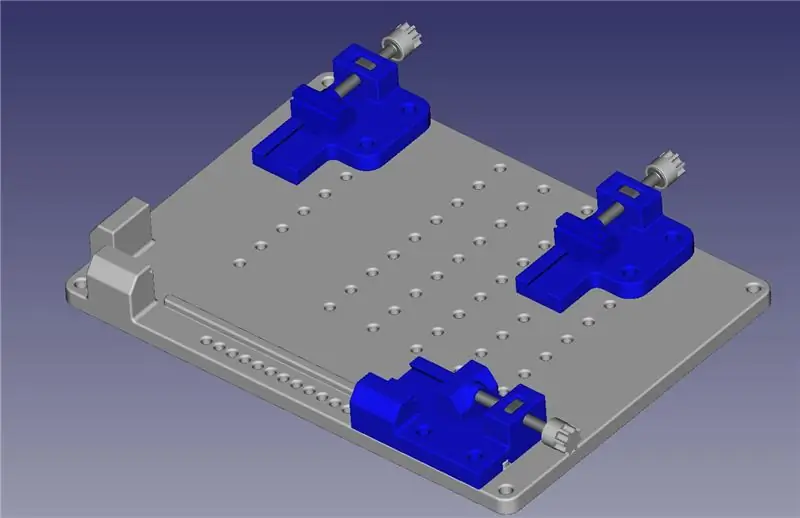
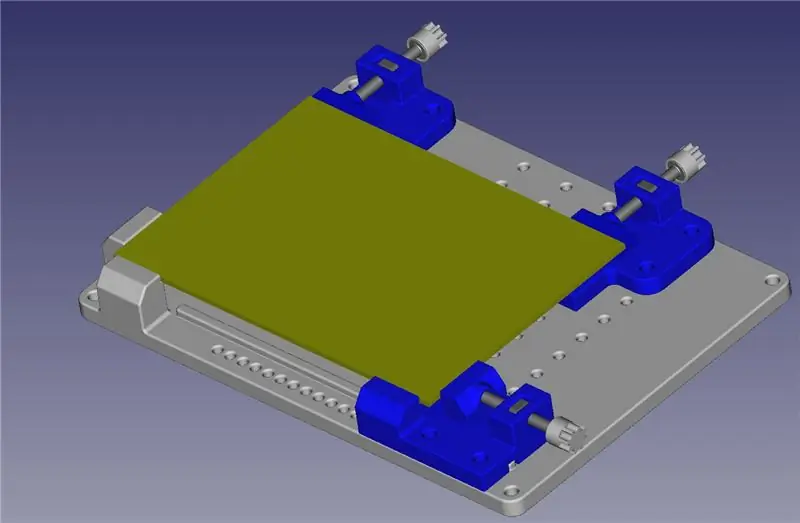
Ko zapisujem in vrtam tiskano vezje, potrebujem nekaj, da ga držim na mestu.
Ugotovil sem, da je dobro, če lahko odstranim tiskano vezje iz nosilca in ga namestim nazaj v isti položaj, iz katerega je bil odstranjen.
Držati ga mora tudi nad posteljo, da se pri vrtanju vrtalnik ne bo ničesar umazal.
To obliko sem prikazal na fotografijah, tiskal sem na svojem 3D tiskalniku.
Imam 2 fiksirana naslona in opore, 1 omejevalnik s podporo in sponko, ki je nastavljena vzdolž vodila, da stvari ostanejo vzporedne, 2 objemki s podporo, ki jo je mogoče premakniti v številne položaje. Matice so kvadratne matice M3, vijaki so M3x25 mm šesterokotna glava z ročaji pritrjena z lepilom iz 2 pakiranj. Največja velikost plošče je 105 x 75 mm.
Tu so muhe STL, če jih želite narediti:
Base.stl
Podpora sprednje sponke.stl
Prednji vijak Stop.stl
Knob.stl
Stranska zadnja postaja.stl
Stranski vijak Stop.stl
35. korak: velikost plošče


Nato izrežite bakreno obloženo ploščo po velikosti.
Če želite to narediti, z obema stranema samo udarim z dvema nopoma in ga dvakrat zaskočim (včasih je najbolje, da ga udarite čez raven rob)
Za zadetke uporabljam zadnjo stran rezila, zdi se mi, da je boljši in se ne oddalji toliko.
Na spodnjo stran svojega pravila imam tudi lepljene blazinice iz pene, ki preprečujejo drsenje.
Korak 36: Pripravite tablo

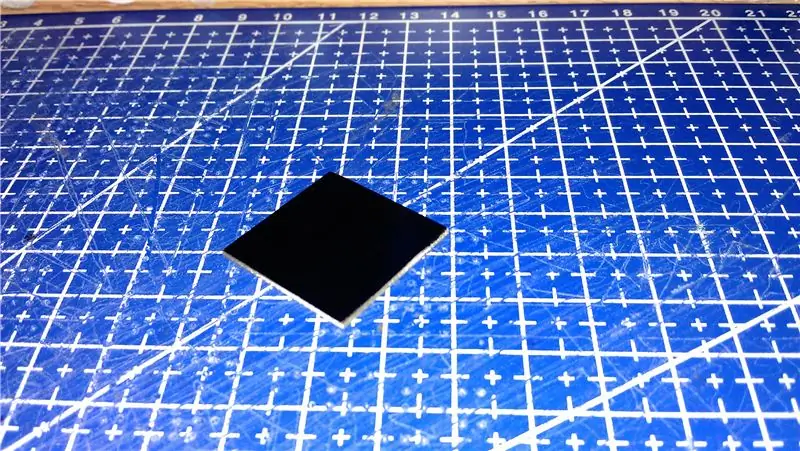
Kot sem že navedel, bom uporabil Scribe za odstranitev prevlečenega filma za jedkanje, da izpostavim baker jedkaniku.
Odpornost proti jedkanju je samo črnilo iz trajnega markerja z dletom. (trajni marker je vodoodporen, zato je odporen tudi na železov klorid)
Bakreno stran plošče premažite s črnilom s pomočjo trajnega markerja z dletom. (Uporabljam peresnik z dletom, ker ga je lažje premazati)
Korak 37: Naredite pisar Korak 1

Na trgu ni piscev, ki bi jih poznali, da bi delali, kar hočem, zato sem jih moral narediti.
Na trgu pa obstaja nož za rezanje vinila.
Korak 38: Naredite pisar Korak 2

Za to sem naredil prilogo, ki ustreza mojemu ploterju XY.
Tega ne morem uporabiti, kot je. Če bi uporabil rezilo noža, bi vdrlo v baker in morda zagozdilo. Nočem tega. Nočem poškodovati bakra.
Ena stvar, ki je dobra pri tem postopku, je:
Če se zavedam, da sem naredil napako v vezju pred jedkanjem, moram le še enkrat premazati ploščo s črnilom in jo znova uporabiti.
Torej, vzel sem star nož in ga preoblikoval v pisarja, ki ima raven konec, tako da le sedi na vrhu bakra, vendar ima na sprednjem robu kvadratno ostro stran, da odstrani črnilo.
Korak 39: Naredite pisar Korak 3

Preoblikovanje enega od teh rezil ni enostavno z rokami, vendar je mogoče, to sem storil.
Za to boste potrebovali vrtljivo orodje z diamantnim nastavkom, rezila nožev so iz zelo trdih materialov.
40. korak: Naredite pisar 4. korak
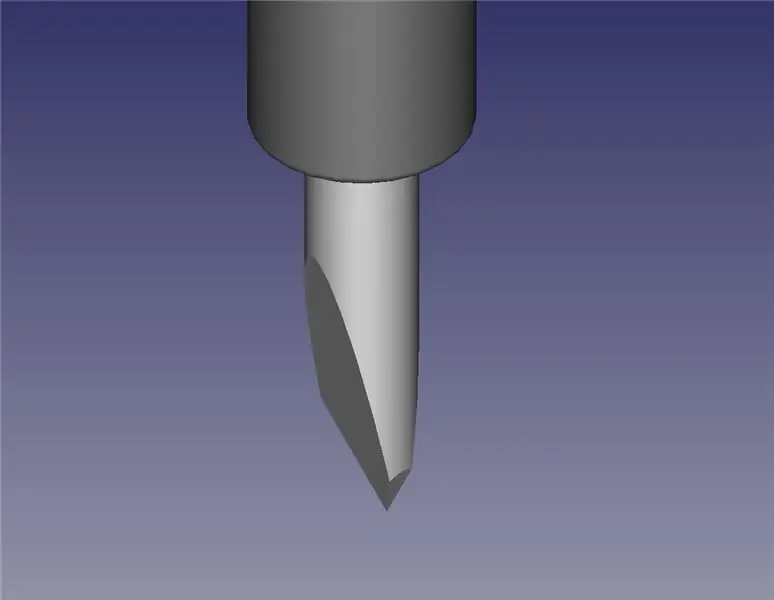
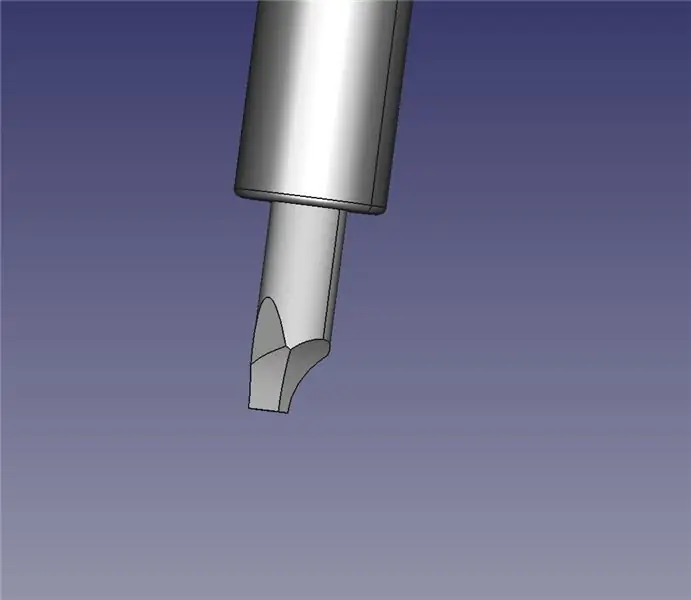
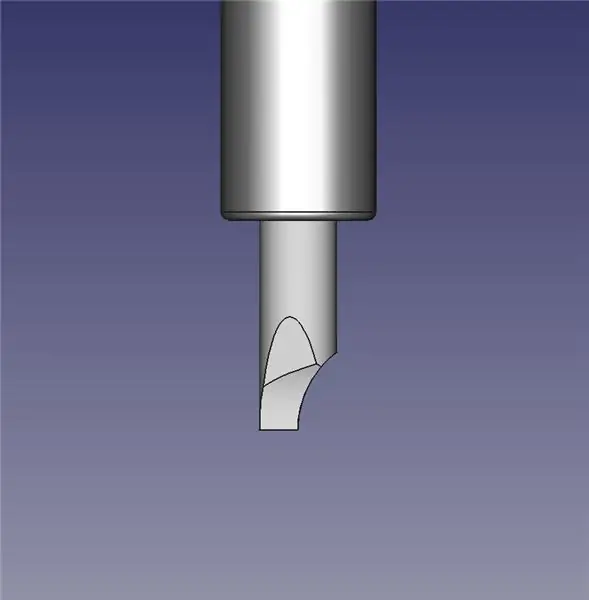
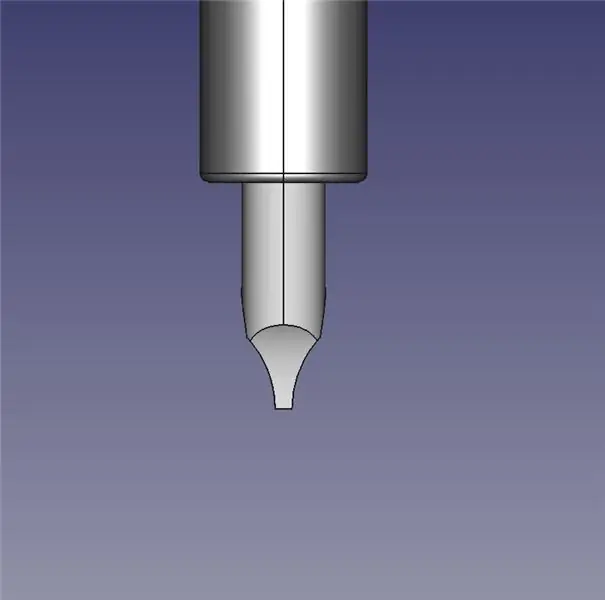
Prva slika je izvirne oblike, druge so različni pogledi na obliko, ki sem jo naredil Scribe.
41. korak: Napišite ploščo 1. korak

Ko sem naredil Scribe, sem nastavil svoj XY ploter.
42. korak: Napišite ploščo 2. korak

Nosilec orodja mora biti vzmeten. (uporabo fiksne osi Z bo težko prilagoditi, saj odstranjujemo debelino črnila)
43. korak: Napišite ploščo 3. korak



Postavite tablo na mesto in nastavite risanje ploterja.
(oprostite za stisk roke in se osredotočite na video, za snemanje videa uporabljam svoj stari telefon)
44. korak: Potegnite desko




Nato ga za nekaj časa potopite v železov klorid.
Le nalepim na plastično palico in jo kot žlico občasno premešam, počutim, da mešanje pomaga procesu jedkanja.
Korak 45: Očistite ploščo


Nato sperite železov klorid in odstranite črnilo.
Imam majhno medeninasto krtačo za začetek odstranjevanja in zaključek s tipičnim čistilnikom za ponev.
46. korak: izvrtajte desko 1. korak

Naslednje je vrtanje plošče.
Ploščo vrtam z bakrene strani, ker imam na svojem svedru malo nihanja in ker jedkam luknje, kjer je luknja vklesana, delujejo kot lokator za sveder.
Tudi jedkane luknje pomagajo pri preverjanju poravnave ploskve.
Zato nastavite moj ploter XY z vrtalnim orodjem in namestite na desko.
Korak 47: Vrtanje plošče 2. korak

Najprej naredim suho vožnjo po parceli in popravim položaj.
(med suhim tekom bom vrtel sveder, ker žlebovi včasih dajo napačen videz)
Korak 48: Izvrtajte desko Korak 3

Ko sem zadovoljen s prilagoditvami, izvrtam desko.
Dve luknji za pritrditev plošče na vijak bom povečal z uporabo lukenj, ki jih je ploter izvrtal kot pilot.
Korak 49: Narišite lokacije komponent

Zadnji korak je narisati lokacije komponent na zgornji strani plošče.
To bi lahko naredili ročno ali s ploterjem s trajnim označevalcem, vendar nisem našel dovolj finega peresa, da bi to naredil.
Zato uporabljam laser, ne drag. Imam enega, ojačanega na 15 W, in poceni 5 voltov 1 Watt.
Čeprav bi lahko s 15W to naredil hitreje, pa opeče debelo črto, jaz uporabljam 1W.
eBay iskanje za: 1W laser daje tanko črto (ne tako hitro, vendar boljši videz)
Z markerja za belo tablo ne premažem vrha plošče s črnilom, vendar moram preveriti poravnavo plošče.
50. korak: Laserski korak 1


Ker sem zdaj ploščo obrnil navzgor.
Tu uporabljam datoteko ??? _ drill (top).tgc. za poravnavo mojega ploterja XY s ploščo.
Zato sem nastavil ploter z laserjem in ploščo postavil v sestavljanko.
Zaženite datoteko ??? _ drill (top).tgc, da preverite poravnavo in jo po potrebi prilagodite.
Preverim le nekaj lukenj, ker je plošča neprozorna (polprozorna), laser ne naredi ničesar s ploščo.
Osrednja točka laserja v videu ni bila prikazana, poskušal sem zaščitna očala postaviti pred kamero, vendar ni pomagalo.
Upam, da razumete, kaj sem hotel pokazati.
51. korak: Laserski korak 2

Ko sem vesel, da je vse pravilno poravnano, je čas, da vrh plošče premažem s črnilom z označevalnikom bele table. (konica z dletom je najboljša)
(ne mešajte pisala)
Korak 52: Laserski korak 3

Ploščo postavite v sestavljanko in z laserjem jedkajte lokacije komponent. (Žal mi je, da te videoposnetke posnamem s starim telefonom in včasih se ne izostri dobro od blizu)
Korak 53: Končana tabla
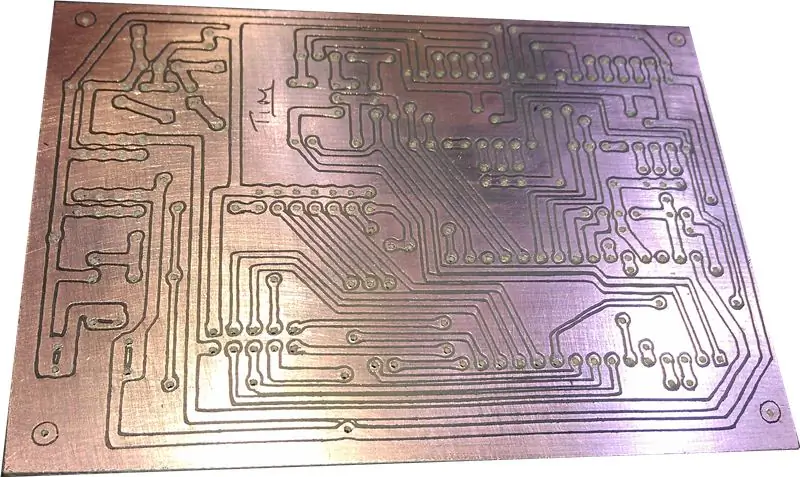
Končana tabla:
Upam, da boste našli nekaj v metodah, ki jih uporabljam za pomoč. Ploter, ki ga uporabljam, sem sam oblikoval in zgradil ter napisal tudi vdelano in programsko opremo.
Trenutno pišem blog o tem, kako sem tukaj naredil ploter: Timov XY ploter. Lahko ga spremenim v poučno, ko bom dokončal blog.
Korak 54: Nekatere druge plošče
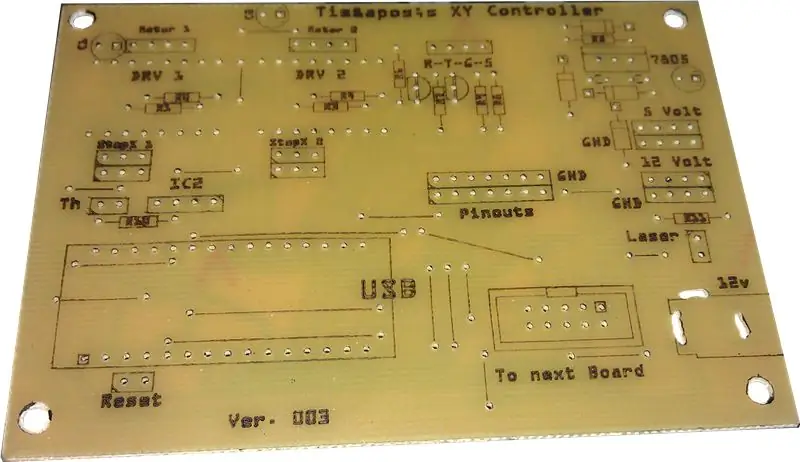

Tukaj je še nekaj drugih plošč, ki sem jih naredil s tem postopkom.
Priporočena:
Kako narediti profesionalno tiskano vezje (ali je vredno?): 5 korakov

Kako narediti profesionalno tiskano vezje (ali je vredno?): Rad bi delil svoje " izkušnje s PCB " s tabo
Profesionalno dvostransko tiskano vezje DIY: 8 korakov (s slikami)

Profesionalno dvostransko tiskano vezje DIY: Danes lahko PCB -je kupite iz Kitajske zelo poceni. Recimo, da ga potrebujete v 24 urah, potem je edina možnost, da naredite svojega. Poleg tega je veliko bolj zahtevno in zabavno! V tem navodilu vas bom vodil skozi celoten postopek
Circuit Learn NANO: eno tiskano vezje. Enostaven za učenje. Neskončne možnosti .: 12 korakov (s slikami)

Circuit Learn NANO: eno tiskano vezje. Enostaven za učenje. Neskončne možnosti. Začetek v svetu elektronike in robotike je lahko sprva precej zastrašujoč. Na začetku se morate naučiti veliko stvari (načrtovanje vezja, spajkanje, programiranje, izbira pravih elektronskih komponent itd.) In ko gre kaj narobe
Kako narediti profesionalno tiskano vezje: celoten vodnik: 10 korakov (s slikami)

Kako narediti profesionalno tiskano vezje: Popoln vodnik: Pozdravljeni vsi, danes vam bom pokazal, kako narediti profesionalno tiskano vezje, da izboljšate svoje elektronske projekte. Začnimo
Pretvorite svojo shemo EAGLE v tiskano vezje: 22 korakov (s slikami)

Pretvorite svojo shemo EAGLE v tiskano vezje: V prejšnjem navodilu sem predstavil uvod v shematski vnos z urejevalnikom EAGLE CadSoft. V tem navodilu bomo iz te sheme izdelali tiskano vezje. Mislim, da bi moral reči, da bomo oblikovali tiskano vezje; narediti fizični boa
